windows11快捷键大全表 win11快捷键使用指南
Windows 11是微软最新推出的操作系统,引入了许多令人兴奋的新特性和改进,在使用Windows 11时,熟练掌握快捷键是提高效率的关键。无论是在日常办公中还是进行游戏娱乐,快捷键都能让我们更快速、更便捷地完成任务。而为了帮助大家更好地掌握Windows 11的快捷键,这里为大家整理了一份详尽的快捷键大全表和使用指南。接下来让我们一起来看看这些快捷键的妙用吧!
最全面的win11快捷键使用指南:一、F键
F1 显示帮助全部
F2 重命名选定项全部
F3 搜索文件或文件夹全部
F10 激活活动程序中的菜单栏全部
二、Ctrl键
Ctrl + A 选择文档或窗口中的所有项全部
Ctrl + C 复制选定项全部
Ctrl + D 将网页添加到你的收藏夹全部
Ctrl + J 打开“下载管理器”全部
Ctrl + L 突出显示地址栏中的文本全部
Ctrl + V 粘贴选定项全部
Ctrl + X剪切选定项全部
Ctrl + Z 撤消操作全部
Ctrl + Y 恢复操作全部
Ctrl + P 打印全部
Ctrl + Esc 打开“开始”菜单全部
Ctrl + 向右键 将光标移动到下一个字词的起始处全部
Ctrl + 向左键 将光标移动到上一个字词的起始处全部
Ctrl + 向下键 将光标移动到下一段落的起始处全部
Ctrl + 向上键 将光标移动到上一段落的起始处全部
Ctrl + Shift + 任何箭头键 选择文本块全部
Ctrl + 任何箭头键 + 空格键 选择窗口中或桌面上的多个单独项目全部
Ctrl + 鼠标滚轮 更改桌面图标的大小全部
Ctrl + Alt + Tab 使用箭头键在打开的项目之间切换全部
Ctrl + Shift + Esc 打开任务管理器全部
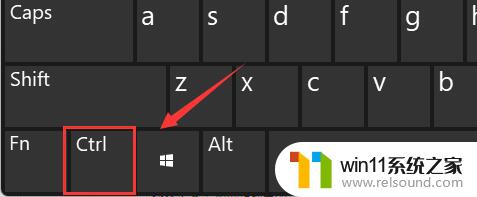
三、Alt键
Alt + Home 转到主页全部
Alt + C 查看收藏夹、源和浏览历史记录全部
Alt + F4 关闭活动项,或者退出活动程序全部
Alt + 空格键 打开活动窗口的快捷键菜单全部
Alt + Tab 在打开的程序之间切换全部

四、Shift键
Shift + Delete 删除选定项,无需先移动到回收站/永久删除全部
Shift + 任何箭头键 选择窗口中或桌面上的多个项目,或选择文档中的文本全部
Shift + F10 打开选定项的快捷键菜单(如单击鼠标右键)全部
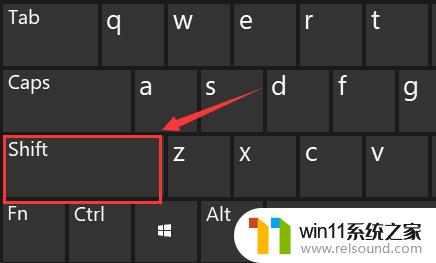
五、Windows 徽标键
Windows 徽标键 打开“开始”菜单全部
Windows 徽标键 + D 清除所有内容并显示桌面全部
Windows 徽标键 + E 打开 Windows 资源管理器全部
Windows 徽标键 + F 查找文件或文件夹全部
Windows 徽标键 + M 最小化所有窗口全部
Windows 徽标键 + 向下键 最小化窗口全部
Windows 徽标键 + 向上键 最大化窗口全部
Windows 徽标键 + L 锁定计算机(不使用 Ctrl + Alt + Delete)全部
Shift + Windows 徽标键 + M 撤消最小化所有窗口全部
Windows 徽标键 + Tab 循环浏览任务栏按钮全部
Windows 徽标键 + F1 打开帮助全部

以上是完整的 Windows 11 快捷键列表,如果有任何疑问,您可以参考小编提供的步骤进行操作,希望这对大家有所帮助。















